JavaScript实现的圆形浮动标签云效果实例
本文实例讲述了JavaScript实现的圆形浮动标签云效果。分享给大家供大家参考。具体如下:
这里介绍的JS标签云效果,在鼠标的作用下会自动转动,整体上围绕成一个圆形,各个标签之间无需Div代码,直接文字+链接的形式,有多少就显示多少,JavaScript会自动调整显示数量,让视觉效果最佳。
运行效果如下图所示:
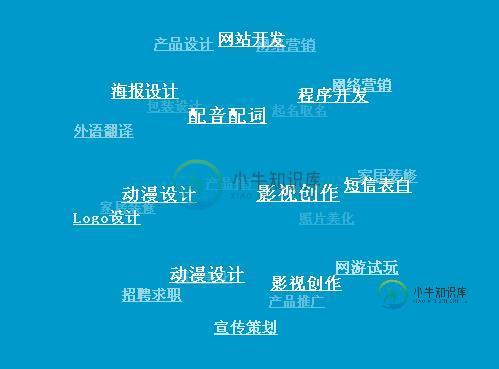
具体代码如下:
<!DOCTYPE html PUBLIC "-//W3C//DTD XHTML 1.0 Transitional//EN"
"http://www.w3.org/TR/xhtml1/DTD/xhtml1-transitional.dtd">
<html xmlns="http://www.w3.org/1999/xhtml">
<head>
<meta http-equiv="Content-Type" content="text/html; charset=gb2312" />
<title>js关键字球状旋转效果</title>
<style>
body{background:#09c;}
#div1{height:400px;width:450px; position:relative; margin:10px auto;}
#div1 a{position:absolute;top:0px;left:0px;color:#fff;font-weight:bold;padding:3px 6px;}
#div1 a:hover{border:1px solid #eee;background:#000;border-radius:5px;}
</style>
<script type="text/javascript">
var radius = 150;
var dtr = Math.PI/180;
var d=300;
var mcList = [];
var active = false;
var lasta = 1;
var lastb = 1;
var distr = true;
var tspeed=2;
var size=250;
var mouseX=0;
var mouseY=0;
var howElliptical=1;
var aA=null;
var oDiv=null;
window.onload=function ()
{
var i=0;
var oTag=null;
oDiv=document.getElementById('div1');
aA=oDiv.getElementsByTagName('a');
for(i=0;i<aA.length;i++)
{
oTag={};
oTag.offsetWidth=aA[i].offsetWidth;
oTag.offsetHeight=aA[i].offsetHeight;
mcList.push(oTag);
}
sineCosine( 0,0,0 );
positionAll();
oDiv.onmouseover=function ()
{
active=true;
};
oDiv.onmouseout=function ()
{
active=false;
};
oDiv.onmousemove=function (ev)
{
var oEvent=window.event || ev;
mouseX=oEvent.clientX-(oDiv.offsetLeft+oDiv.offsetWidth/2);
mouseY=oEvent.clientY-(oDiv.offsetTop+oDiv.offsetHeight/2);
mouseX/=5;
mouseY/=5;
};
setInterval(update, 30);
};
function update()
{
var a;
var b;
if(active)
{
a = (-Math.min( Math.max( -mouseY, -size ), size ) / radius ) * tspeed;
b = (Math.min( Math.max( -mouseX, -size ), size ) / radius ) * tspeed;
}
else
{
a = lasta * 0.98;
b = lastb * 0.98;
}
lasta=a;
lastb=b;
if(Math.abs(a)<=0.01 && Math.abs(b)<=0.01)
{
return;
}
var c=0;
sineCosine(a,b,c);
for(var j=0;j<mcList.length;j++)
{
var rx1=mcList[j].cx;
var ry1=mcList[j].cy*ca+mcList[j].cz*(-sa);
var rz1=mcList[j].cy*sa+mcList[j].cz*ca;
var rx2=rx1*cb+rz1*sb;
var ry2=ry1;
var rz2=rx1*(-sb)+rz1*cb;
var rx3=rx2*cc+ry2*(-sc);
var ry3=rx2*sc+ry2*cc;
var rz3=rz2;
mcList[j].cx=rx3;
mcList[j].cy=ry3;
mcList[j].cz=rz3;
per=d/(d+rz3);
mcList[j].x=(howElliptical*rx3*per)-(howElliptical*2);
mcList[j].y=ry3*per;
mcList[j].scale=per;
mcList[j].alpha=per;
mcList[j].alpha=(mcList[j].alpha-0.6)*(10/6);
}
doPosition();
depthSort();
}
function depthSort()
{
var i=0;
var aTmp=[];
for(i=0;i<aA.length;i++)
{
aTmp.push(aA[i]);
}
aTmp.sort
(
function (vItem1, vItem2)
{
if(vItem1.cz>vItem2.cz)
{
return -1;
}
else if(vItem1.cz<vItem2.cz)
{
return 1;
}
else
{
return 0;
}
}
);
for(i=0;i<aTmp.length;i++)
{
aTmp[i].style.zIndex=i;
}
}
function positionAll()
{
var phi=0;
var theta=0;
var max=mcList.length;
var i=0;
var aTmp=[];
var oFragment=document.createDocumentFragment();
//随机排序
for(i=0;i<aA.length;i++)
{
aTmp.push(aA[i]);
}
aTmp.sort
(
function ()
{
return Math.random()<0.5?1:-1;
}
);
for(i=0;i<aTmp.length;i++)
{
oFragment.appendChild(aTmp[i]);
}
oDiv.appendChild(oFragment);
for( var i=1; i<max+1; i++){
if( distr )
{
phi = Math.acos(-1+(2*i-1)/max);
theta = Math.sqrt(max*Math.PI)*phi;
}
else
{
phi = Math.random()*(Math.PI);
theta = Math.random()*(2*Math.PI);
}
//坐标变换
mcList[i-1].cx = radius * Math.cos(theta)*Math.sin(phi);
mcList[i-1].cy = radius * Math.sin(theta)*Math.sin(phi);
mcList[i-1].cz = radius * Math.cos(phi);
aA[i-1].style.left=mcList[i-1].cx+oDiv.offsetWidth/2-mcList[i-1].offsetWidth/2+'px';
aA[i-1].style.top=mcList[i-1].cy+oDiv.offsetHeight/2-mcList[i-1].offsetHeight/2+'px';
}
}
function doPosition()
{
var l=oDiv.offsetWidth/2;
var t=oDiv.offsetHeight/2;
for(var i=0;i<mcList.length;i++)
{
aA[i].style.left=mcList[i].cx+l-mcList[i].offsetWidth/2+'px';
aA[i].style.top=mcList[i].cy+t-mcList[i].offsetHeight/2+'px';
aA[i].style.fontSize=Math.ceil(12*mcList[i].scale/2)+8+'px';
aA[i].style.filter="alpha(opacity="+100*mcList[i].alpha+")";
aA[i].style.opacity=mcList[i].alpha;
}
}
function sineCosine( a, b, c)
{
sa = Math.sin(a * dtr);
ca = Math.cos(a * dtr);
sb = Math.sin(b * dtr);
cb = Math.cos(b * dtr);
sc = Math.sin(c * dtr);
cc = Math.cos(c * dtr);
}
</script>
</head>
<body>
<!-- 代码开始 -->
<div id="div1">
<a href="#" target="_blank">起名取名</a>
<a href="#" target="_blank">宣传策划</a>
<a href="#" target="_blank">网游试玩</a>
<a href="#" target="_blank">短信表白</a>
<a href="#" target="_blank">外语翻译</a>
<a href="#" target="_blank">产品推广</a>
<a href="#" target="_blank">网络营销</a>
<a href="#" target="_blank">动漫设计</a>
<a href="#" target="_blank">招聘求职</a>
<a href="#" target="_blank">家居装修</a>
<a href="#" target="_blank">影视创作</a>
<a href="#" target="_blank">照片美化</a>
<a href="#" target="_blank">产品设计</a>
<a href="#" target="_blank">包装设计</a>
<a href="#" target="_blank">Logo设计</a>
<a href="#" target="_blank">海报设计</a>
<a href="#" target="_blank">程序开发</a>
<a href="#" target="_blank">网站开发</a>
<a href="#" target="_blank">配音配词</a>
<a href="#" target="_blank">产品推广</a>
<a href="#" target="_blank">网络营销</a>
<a href="#" target="_blank">动漫设计</a>
<a href="#" target="_blank">家居装修</a>
<a href="#" target="_blank">影视创作</a>
<a href="#" target="_blank">照片美化</a>
</div>
<!-- 代码结束 -->
<div style="text-align:center;clear:both">
<p>适用浏览器:IE8、360、FireFox、Chrome、Safari、Opera、傲游、搜狗、世界之窗. </p>
</div>
</body>
</html>
希望本文所述对大家的javascript程序设计有所帮助。
-
本文向大家介绍js简单实现标签云效果实例,包括了js简单实现标签云效果实例的使用技巧和注意事项,需要的朋友参考一下 本文实例讲述了js简单实现标签云效果。分享给大家供大家参考。具体如下: 这里的JavaScript标签云,基于妙味课堂miaov.js文件,非常流行的网页效果,在网页的右侧或左侧开辟一小块地方,用来显示热门的标签,形式就选择标签云吧,绝对酷哦,相信你也会喜欢。 运行效果如下图所示:
-
本文向大家介绍vue实现标签云效果的方法详解,包括了vue实现标签云效果的方法详解的使用技巧和注意事项,需要的朋友参考一下 本文实例讲述了vue实现标签云效果的方法。分享给大家供大家参考,具体如下: 闲扯两句 最近想给自己的博客上加上一个3D标签云的效果,用来表示自己博客文章的分组,网上找到了canvas实现的,还有a元素实现的解析3D标签云,我想让标签可以选择和点击,又不想在标签数量较多时操作a
-
本文向大家介绍javascript实现简单的鼠标拖动效果实例,包括了javascript实现简单的鼠标拖动效果实例的使用技巧和注意事项,需要的朋友参考一下 本文实例讲述了javascript实现简单的鼠标拖动效果。分享给大家供大家参考。具体分析如下: 用鼠标拖动一个元素,放到网页的任意一个位置上,这是很常见的,例如很多博客模板版块位置可以自己拖动到相应位置。 下面先写一个简单的可以实现鼠标拖动的效
-
本文向大家介绍jQuery简单实现彩色云标签效果示例,包括了jQuery简单实现彩色云标签效果示例的使用技巧和注意事项,需要的朋友参考一下 本文实例讲述了jQuery简单实现彩色云标签效果的方法。分享给大家供大家参考,具体如下: 一、JS Code: 二、Html Code: 更多关于jQuery相关内容感兴趣的读者可查看本站专题:《jQuery常用插件及用法总结》、《jQuery常见经典特效汇总
-
本文向大家介绍iOS实现带文字的圆形头像效果,包括了iOS实现带文字的圆形头像效果的使用技巧和注意事项,需要的朋友参考一下 下面就来实现一下这种效果 圆形头像的绘制 先来看一下效果图 分析一下: 1、首先是需要画带有背景色的圆形头像 2、然后是需要画文字 3、文字是截取的字符串的一部分 4、不同的字符串,圆形的背景色是不一样的 5、对
-
本文向大家介绍jQuery实现标签页效果实战(4),包括了jQuery实现标签页效果实战(4)的使用技巧和注意事项,需要的朋友参考一下 今天我们来完成《jQuery实战》系列的标签页效果。先来看一看效果图 这里有两部分的内容,上面是一个标签页的效果,下面也是一个标签页的效果。在实际应用中也经常会见到标签页的效果,它的作用主要是在页面可视区有限的情况下展示更多的内容。当用户想看其他内容的时候不需要离

